Alternar entre apps no iPhone, iPad ou iPod touch
Saiba como alternar rapidamente de um app para outro. Ao alternar de volta para um app, você pode continuar de onde parou.
Alternar entre apps no iPhone X ou posterior e no iPad
Se você tiver um iPhone X ou posterior ou um iPad:
Deslize o dedo da parte inferior até o meio da tela e mantenha-a pressionada até que o Seletor de Apps seja exibido.
Deslize o dedo para a esquerda ou para a direita para encontrar o app que deseja usar.
Toque no app.
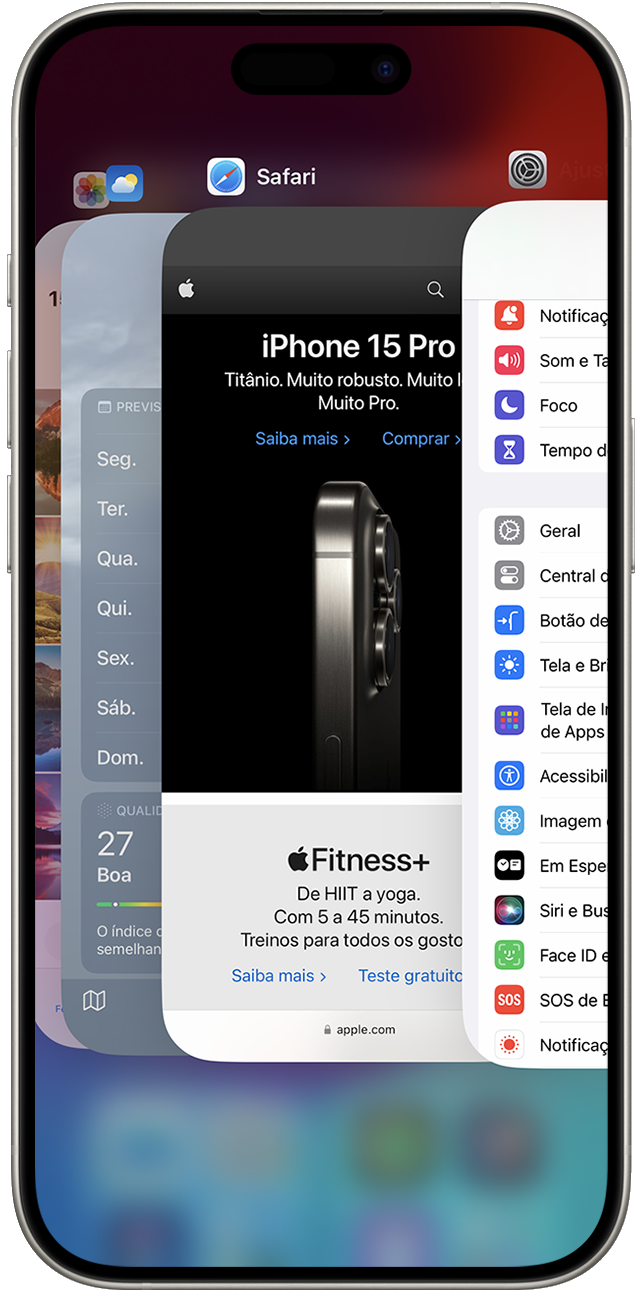
Se você tiver um Smart Keyboard ou teclado Bluetooth emparelhado ao iPad, pressione as teclas Command + Tab para alternar entre apps.
Alternar apps com o botão de Início
Se você tiver um iPhone ou um iPad com botão de Início:
Clique duas vezes no botão de Início para visualizar os apps usados recentemente.
Deslize o dedo para a esquerda ou para a direita para encontrar o app que deseja usar.
Toque no app.
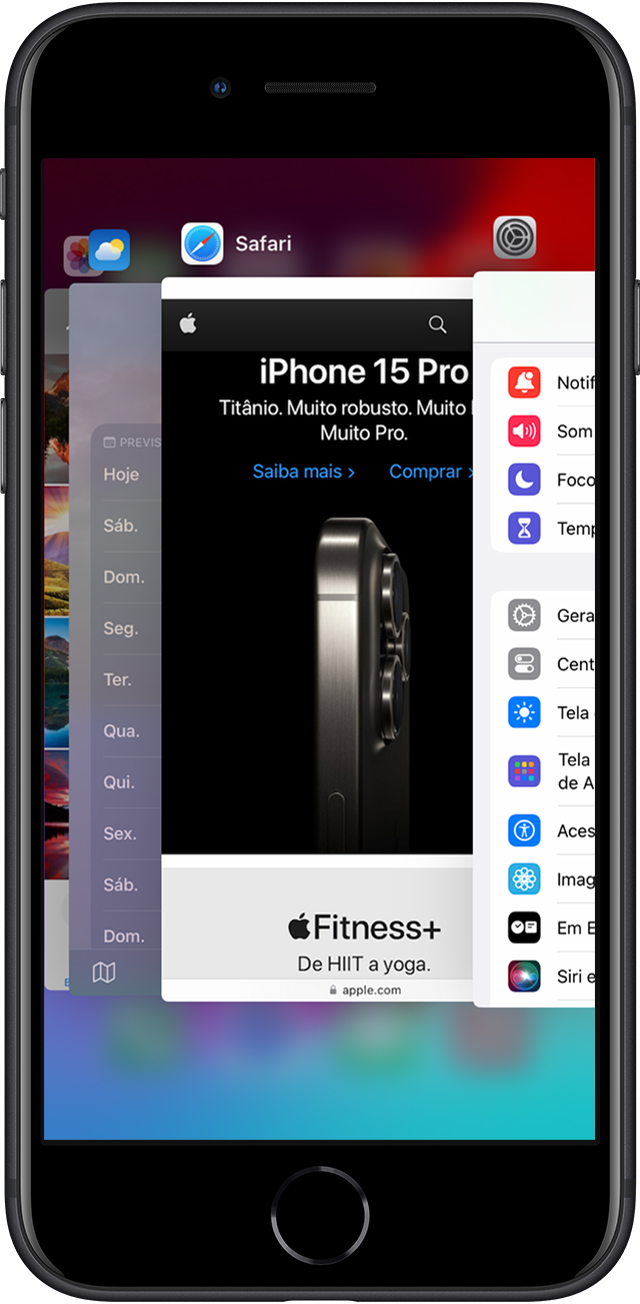
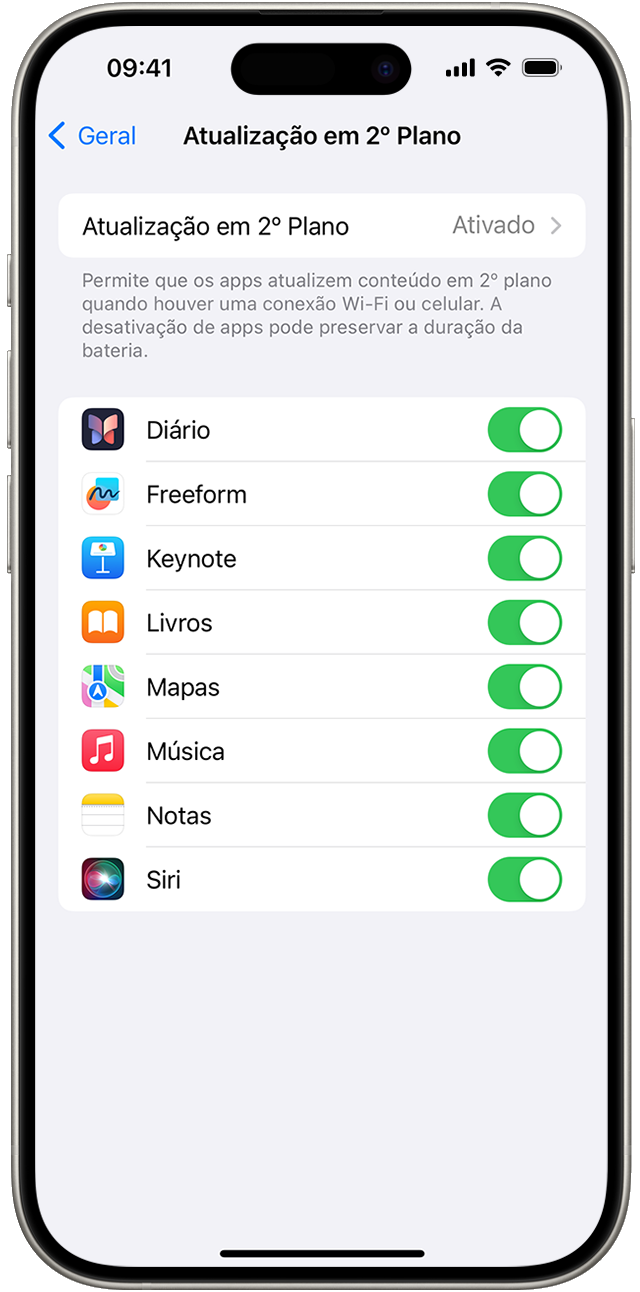
Usar a Atualização em 2º Plano
Ao alternar para um app diferente, alguns apps são executados por um curto período antes de ficarem em estado suspenso. Os apps em estado suspenso não estão ativamente em uso, abertos ou consumindo recursos do sistema. Com a Atualização em 2º Plano, os apps suspensos podem verificar se há conteúdos novos e atualizações.
Se desejar que os apps suspensos verifiquem conteúdos novos, acesse Ajustes > Geral > Atualização em 2º Plano e ative a opção "Atualização em 2º Plano". Se você encerrar um app no Seletor de Aplicativos, ele não conseguirá executar nem verificar conteúdos novos antes de ser aberto novamente.
Saiba mais
Use os recursos do Multitarefa no iPad para trabalhar com diversos apps ao mesmo tempo.
Saiba o que fazer se um app encerrar inesperadamente, parar de responder ou não abrir.
Saiba como alterar os ajustes do dispositivo para aumentar a duração da bateria.